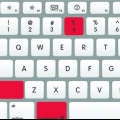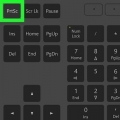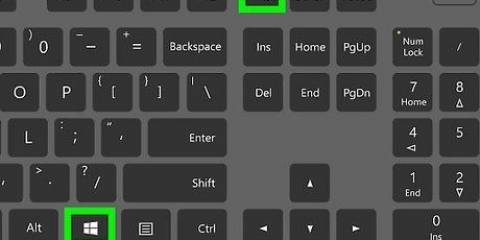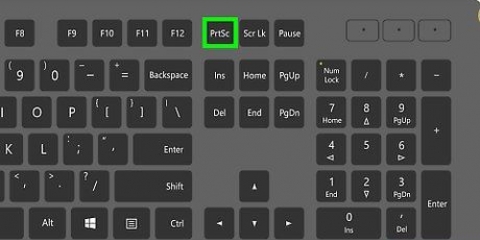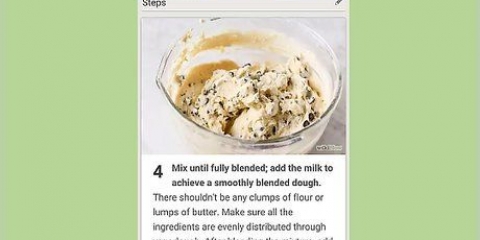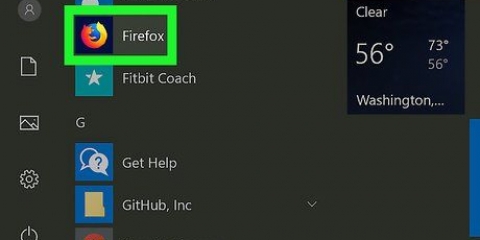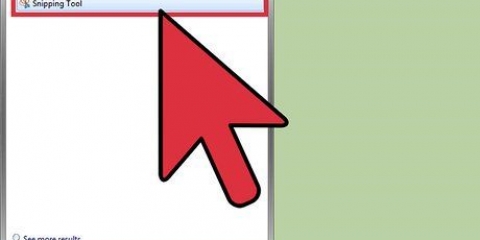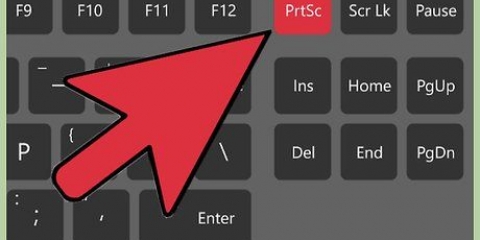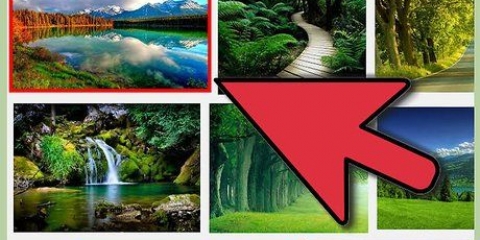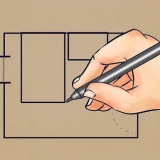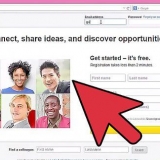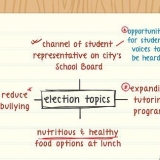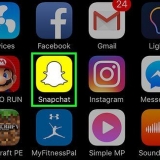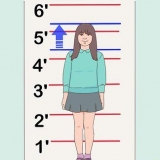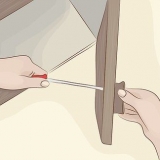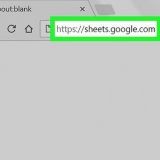"Från urval" förvandlar markören till en pekare. Klicka och dra nu tills du har en rektangel som anger vad du vill fotografera.
"Från fönstret" förvandlar markören till en kameraikon. Välj fönstret du vill spela in och klicka på det.
"Hela skärmen" starta en nedräkning. Ordna skärmen som önskat för skärmdumpen och vänta tills timern har räknat ner.

Ta en skärmdump på mac
Oavsett om det är att göra ett smart visuellt skämt eller förklara ett tekniskt problem för supportavdelningen; att ta en skärmdump (skärmdump) är ett praktiskt knep att lära sig på din dator. Lyckligtvis är det otroligt enkelt att ta en skärmdump i OS X. Här är kommandona för att ta olika typer av skärmdumpar med din Macbook eller annan Mac-dator.
Steg
Metod 1 av 5: Ta en skärmdump av hela skärmen

1. Håll i nycklarna Kommando och flytta och tryck 3. Du bör nu kort höra ljudet från en kamera. Det här är en av de enklaste skärmdumparna: du tar en bild av hela skärmen i det ögonblicket.

2. Hitta skärmdumpen (png-fil) på skrivbordet under namnet "Skärmdump [datum/tid]."
Metod 2 av 5: Ta en skärmdump av ett urval

1. Behåll Kommando och flyttaknappar och tryck 4. Markören ändras nu till en liten pekare med pixelkoordinater längst ner till vänster.

2. Klicka och håll ner musen eller styrplattan och dra markören för att välja ett rektangulärt område att använda för skärmdumpen. Tryck på ESC för att börja om utan att ta bilden i detta skede.

3. Släpp musknappen för att skapa bilden. Filen kommer nu att sparas på skrivbordet.
Metod 3 av 5: Ta en skärmdump av ett fönster

1. Älskar Kommando och flytta och tryck 4, och tryck sedan på mellanslagstangenten. Detta kommer att göra markören till en liten kameraikon och alla fönster du för muspekaren över kommer nu att lysa blått.

2. Välj det fönster du vill ta en skärmdump av. För att hitta rätt fönster kan du klicka dig igenom de öppna applikationerna med Kommando+flik eller med F3 för att visa alla öppna fönster i följd. Tryck på ESC för att avbryta utan att ta en skärmdump.

3. Klicka på det valda fönstret. Hitta filen på skrivbordet.
Metod 4 av 5: Spara en skärmdump i urklippet

1. Håll nyckeln Kontrollera nedtryckt och utför ett av ovanstående kommandon. Sparar skärmdumpen till urklipp istället för skrivbordet.

2. Klistra in skärmdumpen i ett dokument, mejla eller använd den i ett bildredigeringsprogram. Du gör detta genom att Kommando hålla nere och trycka V eller genom att trycka på "Att fastna" klicka i "redigera"-meny.
Metod 5 av 5: Ta en skärmdump i Preview

1. Starta förhandsgranskning. Detta finns i mappen Applications i Finder.

2. Öppna Arkiv och muspekaren över för att ta skärmdump.

3. Välj "Från urval", "Från fönstret" eller "Från hela skärmen."




4. Spara din nya bild. Skärmdumpen öppnas omedelbart som ett förhandsgranskningsfönster för bilden. Öppna filmenyn och välj "Spara." Namnge bilden, välj en sparaplats och filtyp och klicka "Spara."
Tips
Om du tar en skärmdump av webbläsarfönstret, se till att du inte har några flikar öppna som du inte vill att andra ska se.
"Ta en skärmdump på mac"
Оцените, пожалуйста статью